Исправите грешку Гоогле Плаи аутентификација је потребна на Андроид-у
Мисцелланеа / / June 27, 2022
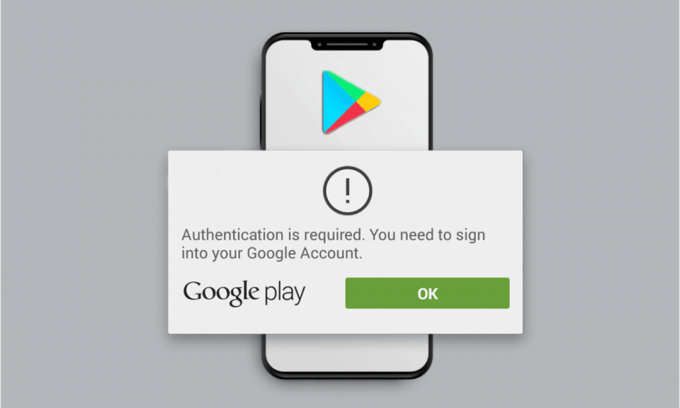
Гоогле Плаи продавница је један од уобичајених извора на Андроид телефонима са којих корисници преузимају скоро све апликације и игре на својим телефонима. То је најпоузданија и најсигурнија апликација за преузимање жељених апликација бесплатно или по одређеној цени. Али, понекад се корисници суочавају са грешком за Гоогле Плаи аутентификацију у њиховој апликацији Плаи Сторе, што их спречава да инсталирају апликацију на свој Андроид телефон. Прочитајте овај чланак до краја да бисте сазнали методе за решавање проблема са аутентификацијом, морате одмах да се пријавите на Гоогле налог.
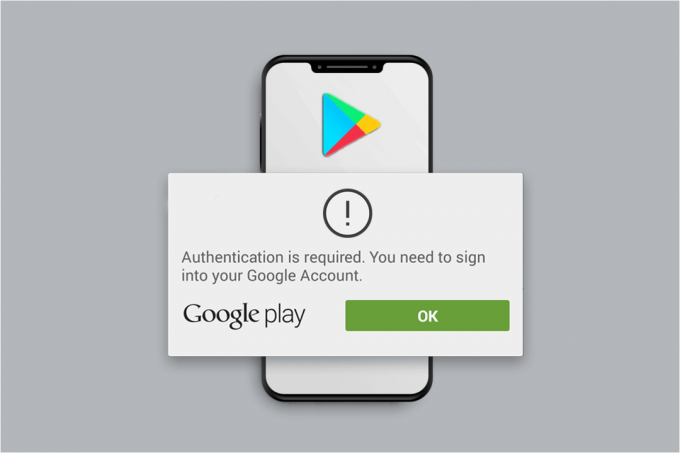
Садржај
- Како да поправите грешку за Гоогле Плаи аутентификацију је потребна на Андроиду
- Метод 1: Принудно зауставите Гоогле Плаи продавницу
- 2. метод: поново синхронизујте Гоогле налог
- Метод 3: Онемогућите ограничење употребе података
- Метод 4: Онемогућите аутентификацију куповине у Плаи продавници
- Метод 5: Обришите кеш Плаи продавнице
- Метод 6: Деинсталирајте ажурирања Плаи продавнице
- Метод 7: Поново додајте Гоогле налог
- Метод 8: Инсталирајте АПК датотеку Плаи продавнице
Како да поправите грешку за Гоогле Плаи аутентификацију је потребна на Андроиду
Неки од разлога зашто би се ова грешка појавила на вашем Андроид уређају су наведени у наставку:
- Несинхронизовани Гоогле налог
- Ограничена употреба података за апликацију Плаи продавница
- Омогућена аутентификација куповине у апликацији Плаи продавница
- Оштећени кеш и подаци апликације Плаи Сторе
- Неисправна ажурирања Плаи продавнице
У наставку су наведене методе које можете прочитати и пратити да бисте научили како да потврдите своју аутентичност Гоогле Плаи налог на вашем телефону.
Белешка: Пошто паметни телефони немају исте опције подешавања, оне се разликују од произвођача до произвођача. Дакле, уверите се у исправне поставке пре него што промените било које на свом уређају. Ови кораци су изведени на Ксиаоми телефон заснован на МИУИ 11, као што је приказано на илустрацијама испод.
Метод 1: Принудно зауставите Гоогле Плаи продавницу
Прво решење за поправку аутентификације која је потребна за коју је потребна грешка на Гоогле налогу је да принудно зауставите циљну апликацију. У овом случају, можете присилно зауставити апликацију Плаи Сторе уз помоћ корака наведених у наставку.
Белешка: Принудно заустављање апликације Плаи Сторе неће избрисати ниједан од података вашег Гоогле налога.
1. Отвори Подешавања апликација на вашем Андроид уређају.
2. Превуците надоле и додирните Аппс са листе, као што је приказано у наставку.
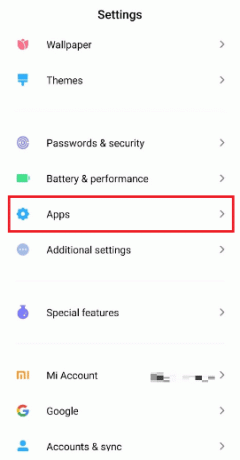
3. Додирните на Управљање апликацијама > Гоогле Плаи продавница.
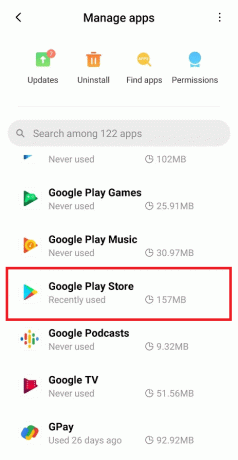
4. У ГооглеИнформације о апликацији Плаи продавница екран, додирните Присилно зауставити са дна екрана, као што је приказано.
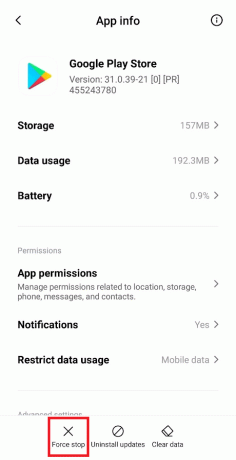
5. Додирните на У реду да бисте потврдили искачући прозор.
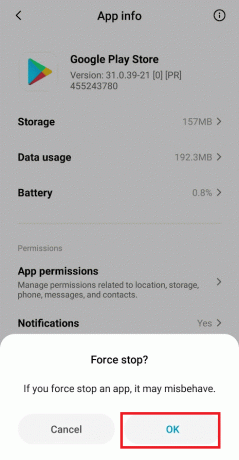
Поново отворите апликацију Плаи продавница да видите да ли је поменути проблем решен или не.
2. метод: поново синхронизујте Гоогле налог
Када Гоогле налог није синхронизован са подешавањима телефона, често можете да се суочите са грешком за Гоогле Плаи аутентификацију. Хајде да видимо кораке до ручно синхронизујте свој Гоогле налог из подешавања телефона.
1. Покрените Подешавања апликацију на вашем телефону.
2. Додирните на Налог и синхронизација опцију са дна листе менија.

3. Додирните на Гоогле, као што је приказано у наставку.

4. Изаберите и тапните на жељени Гоогле налог од доступних.

5. Додирните на Више икона одоздо, као што је приказано.
6.. Додирните на Синхронизујте сада опција.
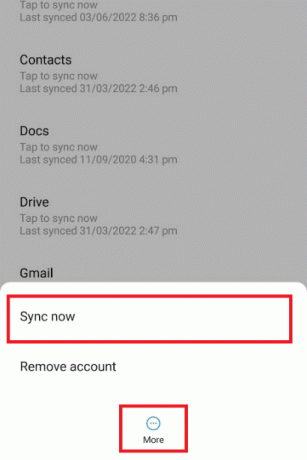
7. Након што се налог синхронизује, покрените апликацију Плаи продавница и видите да ли се и даље суочавате са проблемом или не.
Такође прочитајте:Како да уклоните Гоогле налог са свог Андроид уређаја
Метод 3: Онемогућите ограничење употребе података
Ограничење података за апликацију Плаи продавница може да изазове разматрану грешку на вашем Андроид уређају. Ово често узрокује режим уштеде података. Да бисте знали како да потврдите аутентичност свог Гоогле Плаи налога тако што ћете онемогућити ограничења података за Плаи продавницу, пратите следеће кораке.
1. Стигну до ГооглеИнформације о апликацији Плаи продавница екран, као што је објашњено у Метод 1.
2. Додирните на Ограничите употребу података опцију, као што је приказано у наставку.

3. Означите Мобилни подаци или Ви-фи опцију из искачућег прозора и додирните У реду.
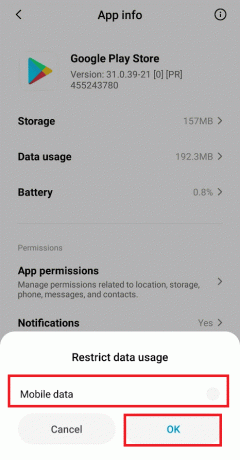
Употреба података ће сада бити неограничена и грешка овог пута може нестати из апликације Плаи продавница на вашем уређају.
Метод 4: Онемогућите аутентификацију куповине у Плаи продавници
Ако сте омогућили аутентификацију за куповине у Плаи продавници, постоји одређена шанса да ћете видети да је Гоогле Плаи аутентикација неопходна у апликацији Плаи продавница. Прочитајте и пратите доленаведене кораке да бисте онемогућили опцију аутентификације куповине у апликацији Плаи продавница.
1. Отвори Плаи продавница апликацију на вашем телефону.
2. Додирните на Икона профила из горњег десног угла, као што је приказано испод.

3. Додирните на Подешавања опција.

4. Додирните на Аутентикација опција падајућег менија.
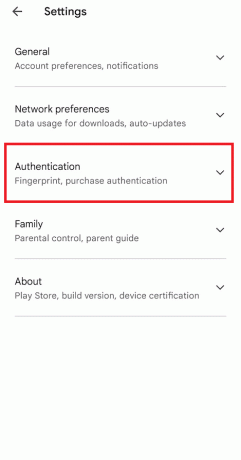
5. Додирните на Захтевајте аутентификацију за куповину.
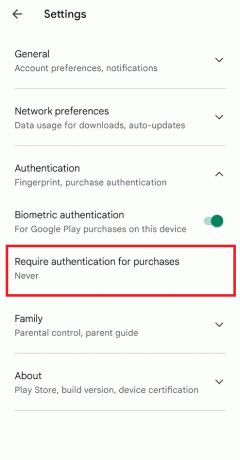
6. Изаберите Никада поље, као што је приказано у наставку.
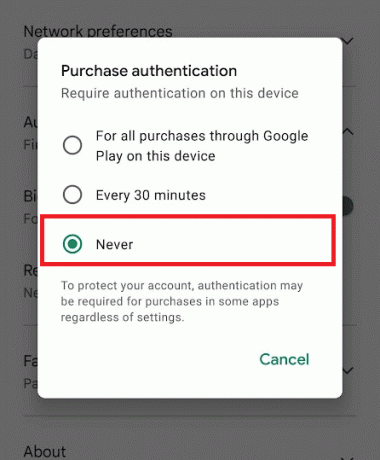
7. Унесите Гоогле лозинка да потврдите процес и додирните У реду.
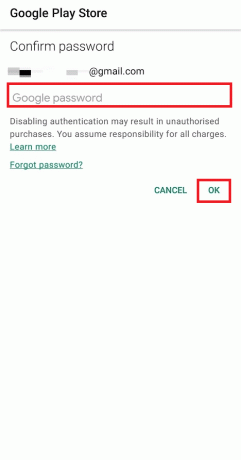
Такође прочитајте:Како да поправите грешку сервера у Гоогле Плаи продавници
Метод 5: Обришите кеш Плаи продавнице
Такође можете да се решите дотичне грешке тако што ћете избрисати кеш меморију и податке Плаи продавнице из подешавања телефона.
1. Отвори Подешавања апликација и Информације о апликацији Плаи продавница мени.
2. Додирните на Обриши податке опцију са дна екрана.
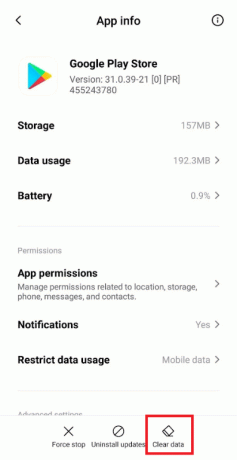
3. Додирните на Обриши кеш меморију и Обришите све податке опције и потврдите искачуће прозоре један по један.
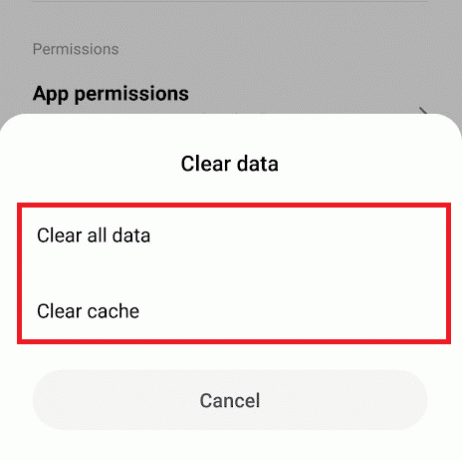
4. Поново покрените Плаи продавницу апликацију да видите да ли је проблем решен или не.
Метод 6: Деинсталирајте ажурирања Плаи продавнице
Ако вам брисање података и кеш меморије није успело да решите проблем о коме се расправља, покушајте доле наведене кораке који показују метод за деинсталирање ажурирања апликације Плаи Сторе.
1. Отвори Подешавања апликацију и идите на Информације о апликацији Плаи продавница мени, као што је приказано раније.
2. Додирните на Деинсталирајте ажурирања опцију, као што је приказано у наставку.
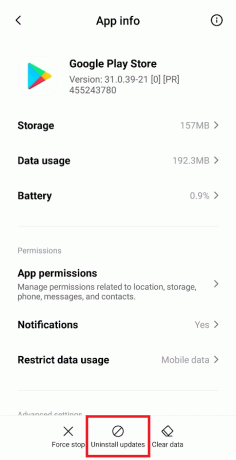
3. Потврдите упит додиром на У реду.

Такође прочитајте:Поправи грешку у Плаи продавници ДФ-ДФЕРХ-01
Метод 7: Поново додајте Гоогле налог
Можда ћете морати да уклоните и поново додате свој Гоогле налог на телефон да бисте решили грешку за Гоогле Плаи аутентификацију је потребна ако ранији кораци нису помогли. У наставку су кораци који објашњавају како можете да уклоните и додате свој Гоогле налог.
1. Стигну до Синхронизација налога екран, као што је раније објашњено.
2. Додирните на Икона Још > Уклони налог.

3. Од Налог и синхронизација екран, превуците надоле и додирните Додај налог, као што је приказано.

4. Додирните на Гоогле опција са листе.

5. Сада пратите упутства на екрану до Пријавите се и додајте жељени Гоогле налог опет са исправним податци за налог.

Такође прочитајте:15 најбољих алтернатива у Гоогле Плаи продавници (2021)
Метод 8: Инсталирајте АПК датотеку Плаи продавнице
Коначно, ако ништа није функционисало, можете преузети АПК датотеку жељених апликација и игара којима не можете да приступите преко апликације Плаи Сторе. Прочитајте наш водич даље Најсигурнија веб локација за Андроид АПК преузимање да бисте сазнали које сајтове можете да користите.
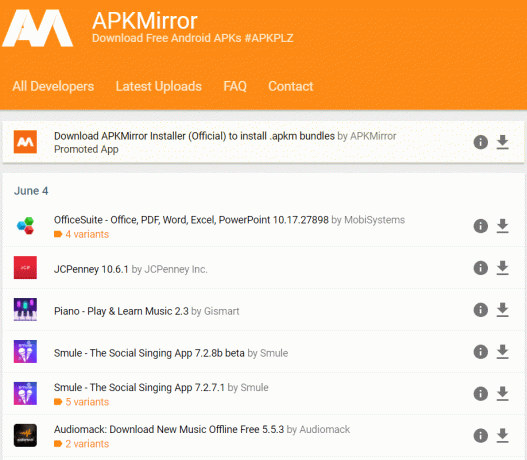
Препоручено:
- Исправите грешку утичнице која се догодила током теста отпремања
- Како да се одјавим из Оутлоок Мобиле
- Поправи Андроид почиње да оптимизује апликацију 1 од 1
- Како искључити ОК Гоогле на Андроиду
Дакле, надамо се да сте разумели како да поправите Потребна је Гоогле Плаи аутентификација морате да се пријавите на Гоогле налог грешка уз помоћ детаљних корака. Можете нам јавити сва питања о овом чланку или сугестије о било којој другој теми о којој желите да направимо чланак. Оставите их у одељку за коментаре испод да бисмо знали.



